O iPhone é um gadget popular entre muitos criadores de vídeo por causa de seus excelentes recursos de gravação de vídeo. Às vezes, no entanto, ao tentar gravar um vídeo, você vê a opção de vídeo ausente no aplicativo da câmera.
Esse problema geralmente surge se o seu dispositivo estiver sendo executado em uma versão de software com erros. Da mesma forma, a opção de vídeo também fica oculta se você estiver de plantão. Felizmente, métodos simples, como reiniciar o dispositivo ou encerrar a chamada, ajudarão você a superar o problema.
Como corrigir a opção sem vídeo no iPhone?
A primeira coisa que você pode fazer é forçar o fechamento do aplicativo. Isso impedirá que o aplicativo seja executado em segundo plano. Geralmente resolve o problema se o aplicativo estiver travado ou se comportando mal. Além disso, você pode tentar outros métodos mencionados abaixo.
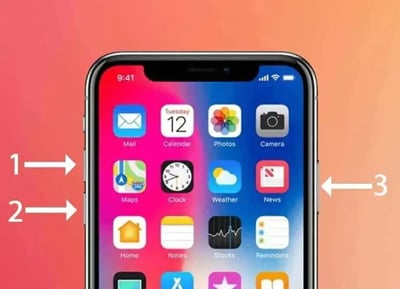
Forçar a reinicialização do iPhone
Se você perceber que a opção de vídeo não está disponível no aplicativo da câmera, isso pode acontecer devido a uma falha. Mas você pode corrigi-lo forçando a reinicialização do dispositivo. Este é um dos truques comuns, mas úteis, para resolver pequenas falhas de software.
Pressione os botões Aumentar volume e Diminuir volume. Em seguida, continue pressionando o botão Lateral até que a tela desligue.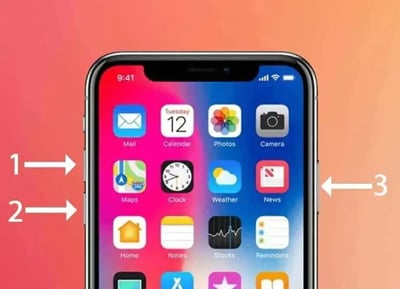 Depois que a tela desligar, você precisa continuar pressionando o botão lateral até ver o logotipo da Apple.
Depois que a tela desligar, você precisa continuar pressionando o botão lateral até ver o logotipo da Apple.
Encerrar chamada em andamento
A opção de vídeo desaparecerá se você estiver em uma chamada de voz ou vídeo com alguém. Isso acontece devido aos recursos de privacidade da Apple. Você só pode acessar o recurso de vídeo depois de encerrar a chamada em andamento. Portanto, você não tem escolha a não ser encerrar a chamada se quiser usá-la.
Alterne para QuickTake
Se você não estiver em uma chamada, mas o modo de vídeo ainda não estiver mostrando no seu dispositivo, você pode alternar o modo da câmera. Seu iPhone tem a opção de alternar facilmente do modo foto para o modo vídeo. No entanto, esse recurso funcionará apenas no iOS 13/iPhone XS ou versões superiores.
Abra o aplicativo da câmera. Navegue até Foto. Em seguida, pressione e segure o botão do obturador e ele começará a gravar o vídeo.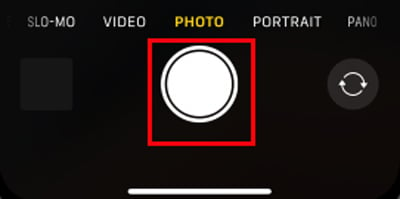 Agora, você pode deslizar para a direita para bloquear o vídeo para poder filmar continuamente sem pressionar o botão do obturador. Em seguida, toque no botão vermelho para parar a gravação.
Agora, você pode deslizar para a direita para bloquear o vídeo para poder filmar continuamente sem pressionar o botão do obturador. Em seguida, toque no botão vermelho para parar a gravação.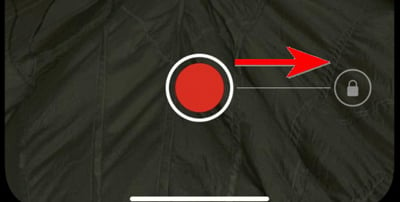
Atualize seu iPhone
Às vezes, bugs no seu dispositivo também podem levar a esse problema. Portanto, a melhor opção seria instalar a atualização de software mais recente. Geralmente, a Apple sempre lança uma nova atualização se o dispositivo apresentar problemas ou bugs. Portanto, se a nova atualização estiver disponível em seu dispositivo, você definitivamente deve atualizá-la.
Abra as configurações.Vá para Geral.Toque em Atualização de software.Selecione Baixe e instale. Digite a senha. Depois de instalado, o iPhone será reiniciado.

Redefinir todas as configurações
Este é outro método eficaz para corrigir pequenas falhas de software. Não apenas isso, se você alterou as configurações do seu dispositivo e encontrou a opção de vídeo ausente, redefinir todas as configurações pode ajudar a corrigi-lo. Portanto, tente este método e veja se funciona para você.
Abra os Ajustes.Vá para Geral.Role para baixo e toque em Transferir ou Redefinir iPhone.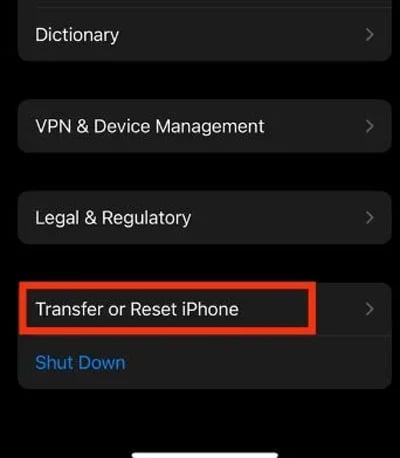
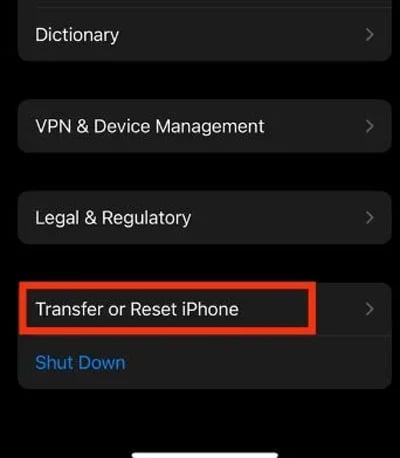 Toque em Redefinir. Selecione Redefinir todas as configurações. Em seguida, você precisa inserir a senha.
Toque em Redefinir. Selecione Redefinir todas as configurações. Em seguida, você precisa inserir a senha.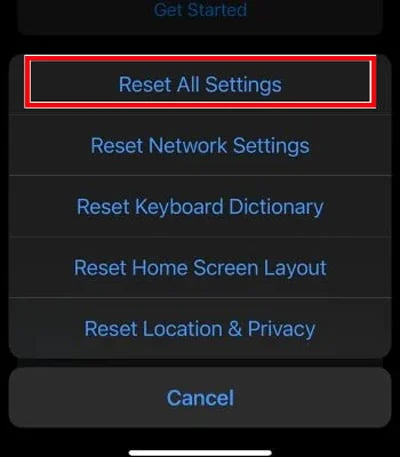
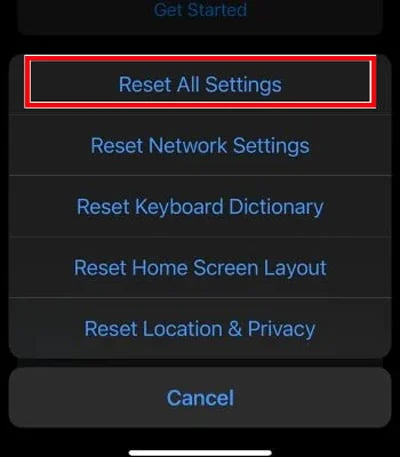 Toque em Redefinir todas as configurações para confirmar a ação.
Toque em Redefinir todas as configurações para confirmar a ação.
Use aplicativos de câmera alternativos
Você também pode tentar aplicativos de câmera de terceiros para gravar um vídeo como um método alternativo. Existem muitos aplicativos que você pode encontrar na sua App Store. Alguns aplicativos de câmera de vídeo populares são MoviePro-Video Recorder, ProMovie Recorder, etc. No entanto, esses são aplicativos premium e você pode precisar pagar uma certa quantia para instalá-los.
Visite o suporte da Apple
Se a opção de vídeo ainda não estiver aparecendo na câmera, talvez seja necessário visitar o suporte da Apple. No suporte técnico da Apple, eles diagnosticarão seu problema e o ajudarão a resolvê-lo.